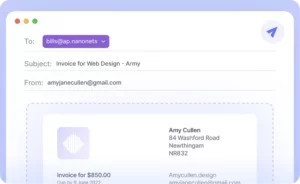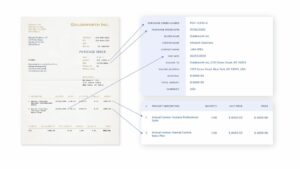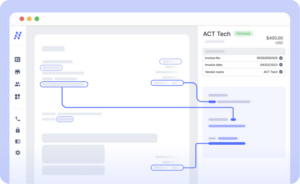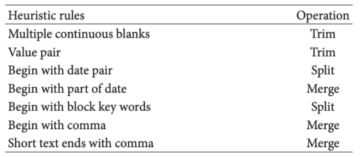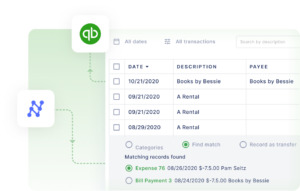আমাদের প্রায়ই পিডিএফ ফাইল হিসাবে ভাগ করা টেবিল এবং ডেটাসেটগুলির সাথে কাজ করতে হয়।
আমি সেই ডেটা টেবিল, চালান, রসিদ, আর্থিক বিবৃতি, বিল এবং আরও অনেক কিছুর কথা বলছি যা আপনি প্রায়শই ইমেল সংযুক্তি হিসাবে পান।
পিডিএফগুলি ডেটা ভাগ করার জন্য দুর্দান্ত। কিন্তু আপনি পিডিএফ ফাইলে শেয়ার করা কোনো ডেটা সম্পাদনা, পরিবর্তন বা প্রক্রিয়া করতে পারবেন না। Google পত্রকের মতো স্প্রেডশীট প্রোগ্রামগুলি এই ধরনের ডেটা (বিশেষত টেবুলার ডেটা) দেখতে ও সংগঠিত করার জন্য আদর্শ।
কিন্তু দুঃখের বিষয়, Google পত্রক সহজেই PDF ফাইলগুলিকে সমর্থন করে না – Google Sheets-এ PDF খোলার সরাসরি কোনো উপায় নেই!
তাহলে আপনি কীভাবে একটি পিডিএফ ফাইলকে একটি বিন্যাসে রূপান্তর করবেন যা Google শীটে পড়া যায়?
এই নিবন্ধে আমরা পিডিএফ-এ সংরক্ষিত ডেটা Google পত্রকে রপ্তানি করার জন্য 6টি পদ্ধতির দিকে তাকাই।
আপনি যদি বিজনেস পিডিএফ ডকুমেন্টগুলিকে প্রচুর পরিমাণে Google শীটে রূপান্তর করতে চান তবে বিন্যাস না হারিয়ে শেষ পদ্ধতিতে যান - আমরা শেষের জন্য সেরাটি সংরক্ষণ করেছি - এবং এটি সম্পূর্ণ স্বয়ংক্রিয়!
রূপান্তর করতে চান পিডিএফ ফাইল Google পত্রকগুলি ? চেক আউট ন্যানোনেটস' বিনামূল্যে পিডিএফ থেকে সিএসভি কনভার্টার. Nanonets-এর সাথে Google Sheets ওয়ার্কফ্লোতে কীভাবে আপনার সম্পূর্ণ PDF স্বয়ংক্রিয় করবেন তা খুঁজে বের করুন।
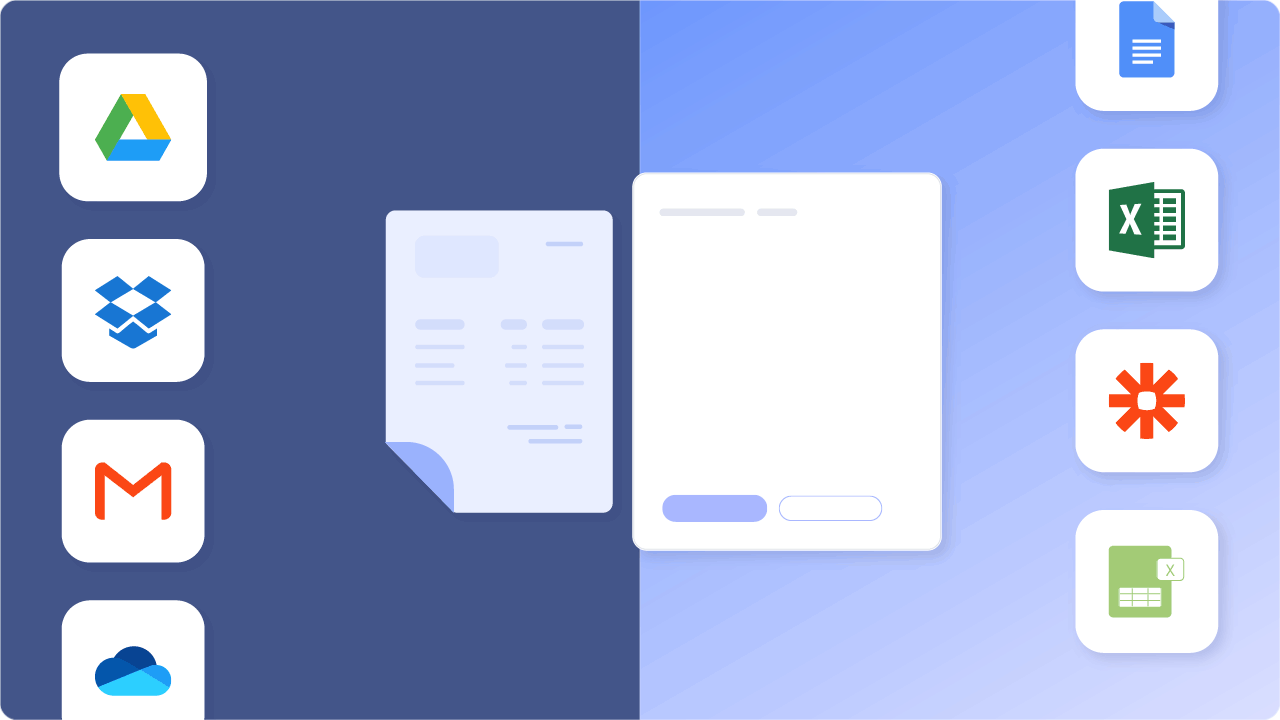
সুচিপত্র
- স্বয়ংক্রিয় PDF থেকে Google পত্রক রূপান্তর (অত্যন্ত প্রস্তাবিত)
- CSV ফর্ম্যাট ব্যবহার করে Google পত্রক থেকে PDF করুন
- Adobe এবং Microsoft অ্যাপ্লিকেশন ব্যবহার করে Google পত্রক থেকে PDF
- উপসংহার
রূপান্তর করতে চান পিডিএফ ফাইল Google পত্রকগুলি ? চেক আউট ন্যানোনেটস' বিনামূল্যে পিডিএফ থেকে সিএসভি কনভার্টার. Nanonets-এর সাথে Google Sheets ওয়ার্কফ্লোতে কীভাবে আপনার সম্পূর্ণ PDF স্বয়ংক্রিয় করবেন তা খুঁজে বের করুন।
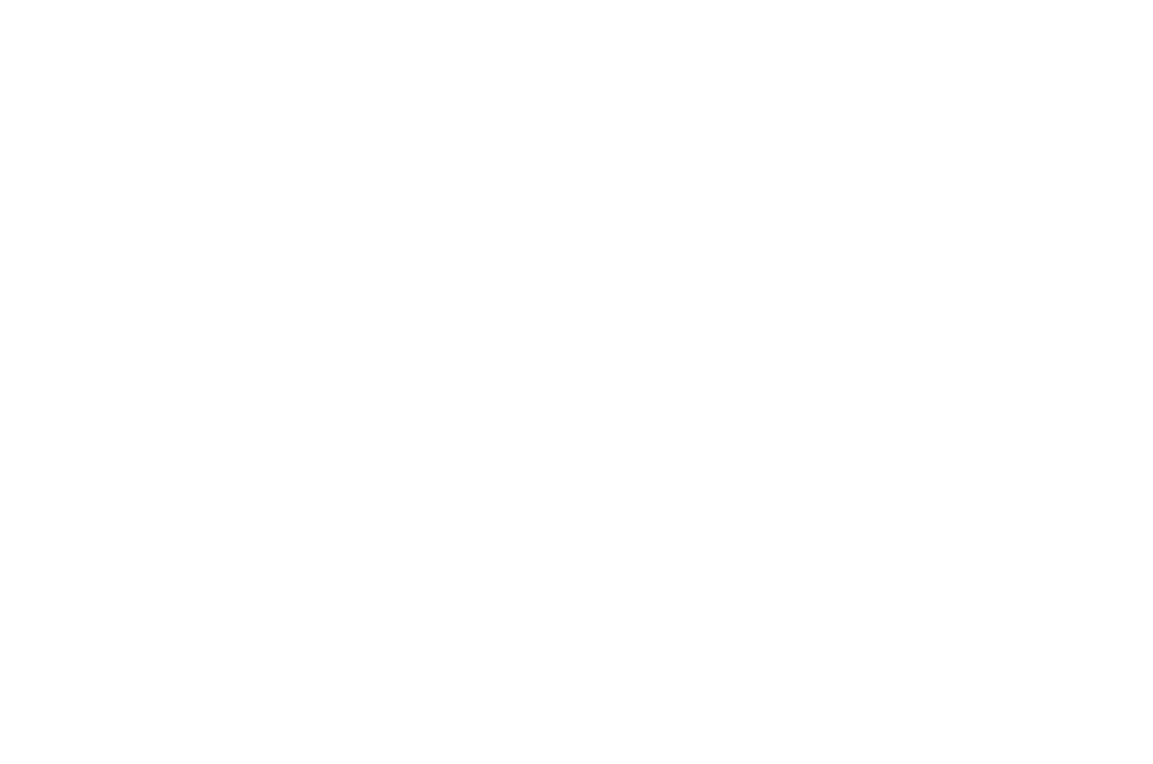
Google ডক্সে PDF খুলুন এবং Google শীটে অনুলিপি করুন
এখানে পিডিএফকে Google শীটে রূপান্তর করার একটি দ্রুত উপায়, ধরে নেওয়া হচ্ছে যে টেবিল/ডেটা মৌলিক।
ধরুন আপনার কাছে নিচের মত একটি সহজ/সরল পিডিএফ আছে:
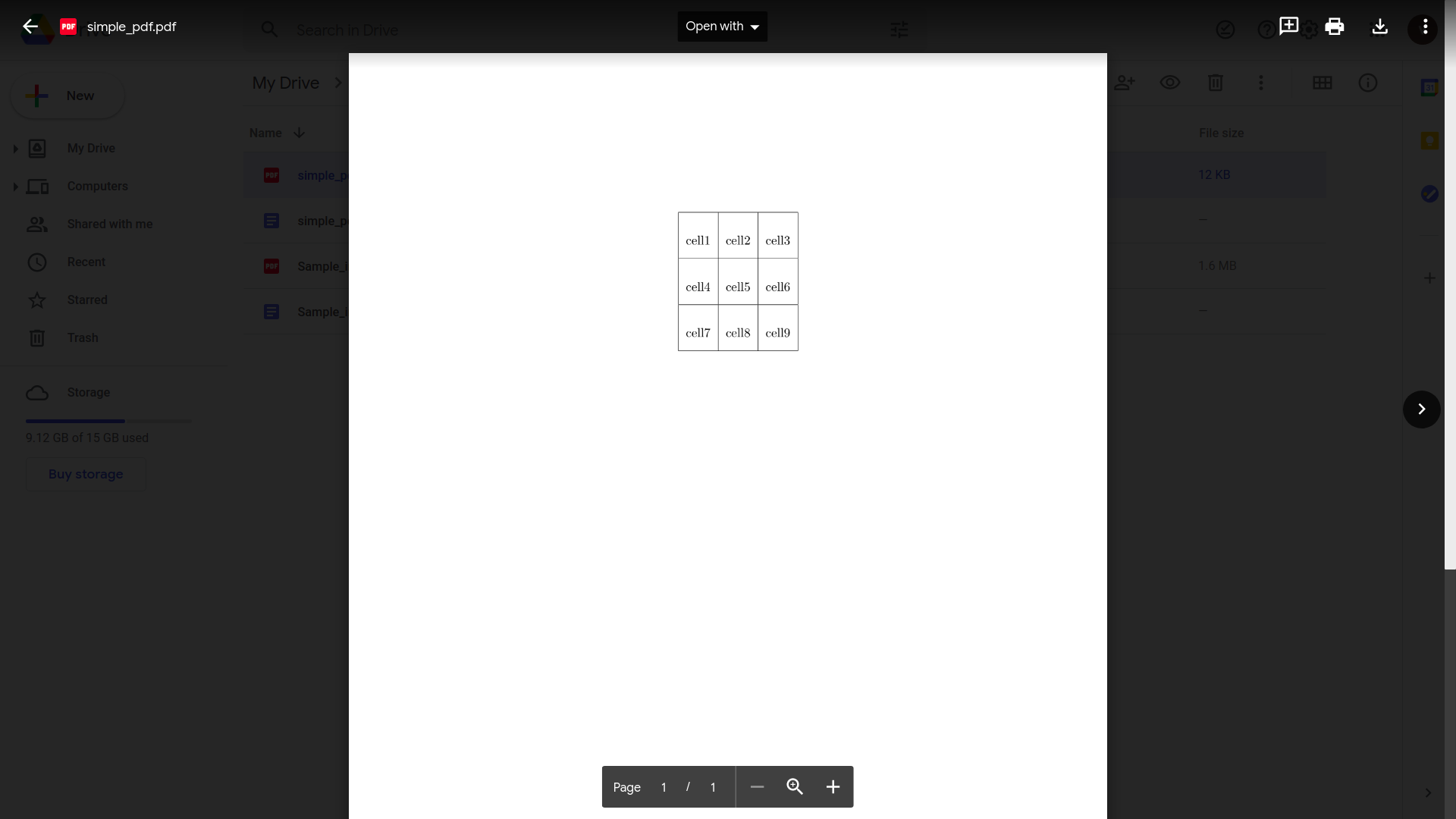
আরও জটিল টেবুলার ডেটা ধারণ করে এমন PDFগুলির সাথে এই পদ্ধতিটি কীভাবে কাজ করে তাও আমরা পরীক্ষা করব৷
- আপনার গুগল ড্রাইভ খুলুন
- "নতুন" এবং তারপরে "ফাইল আপলোড" এ ক্লিক করুন
- আপনার পিডিএফ ফাইলটি নির্বাচন করুন এবং আপলোড করুন
- আপলোড সম্পূর্ণ হলে Google Drive-এ PDF ফাইলটি খুলুন
- "এর সাথে খুলুন" এবং তারপরে "গুগল ডক্স" এ ক্লিক করুন
Google ডক্সে এটি দেখতে কেমন হবে:
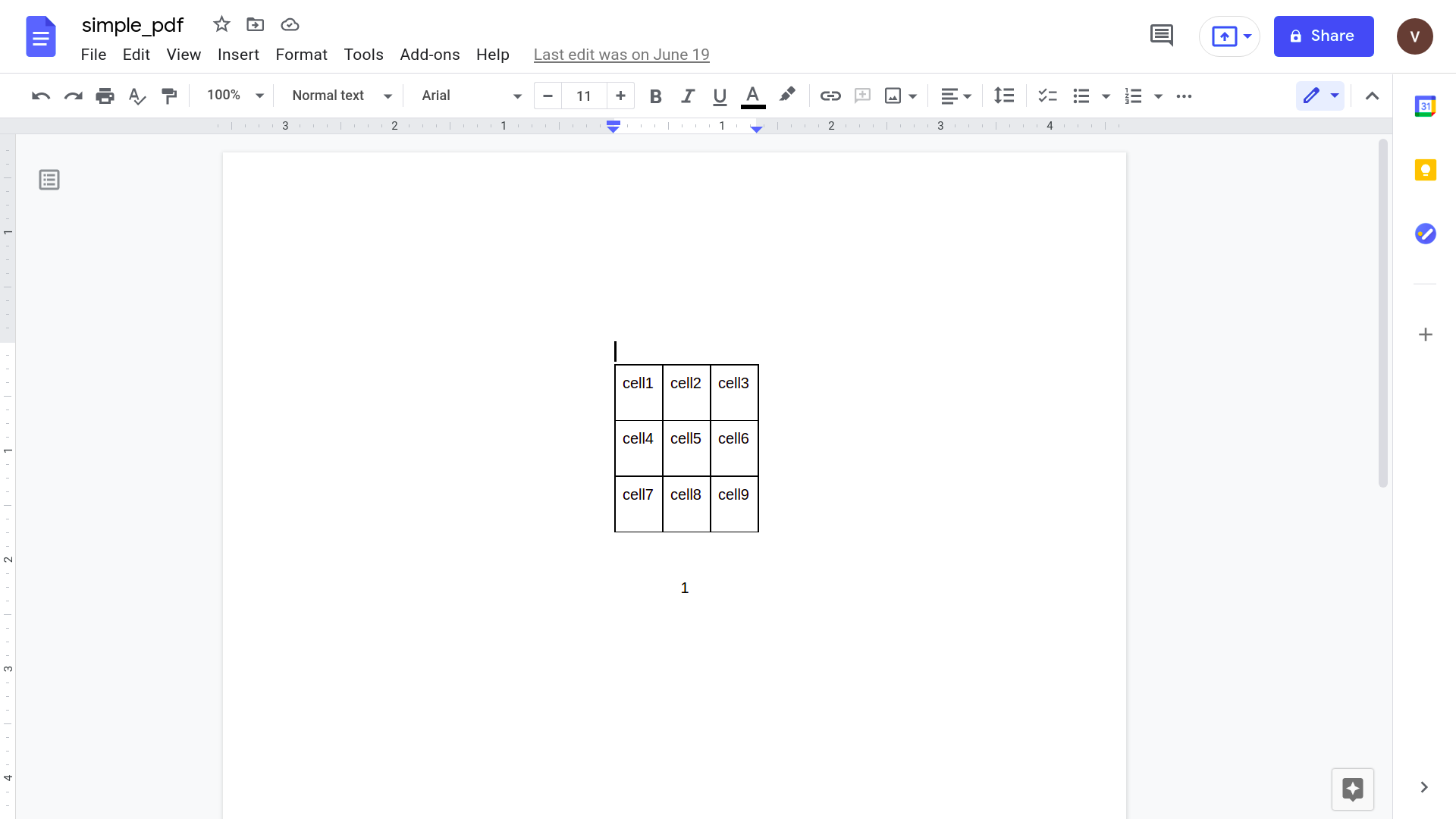
- টেবিল নির্বাচন করুন এবং এটি অনুলিপি করুন: Cmd/Ctrl + C
- একটি নতুন Google পত্রক ফাইল খুলুন৷
- একটি ঘর নির্বাচন করুন এবং কপি করা টেবিলটি পেস্ট করুন: Cmd/Ctrl + V
এবং তুমি করে ফেলেছ.
এখানে PDF থেকে টেবিলটি এখন সুন্দরভাবে Google Sheets ফাইলে প্রদর্শিত হয়েছে।

তবে আসুন আরও বাস্তবসম্মত পিডিএফ ফাইল চেষ্টা করি।
একটি আরও জটিল টেবিল কাঠামো সহ একটি PDF – এমন কিছু যা বাস্তব জগতে আপনার কাছে আসার সম্ভাবনা বেশি৷
যেমন, ওয়াল্টার হোয়াইট থেকে "লস পোলোস হারমানোস"-এর একটি চালান প্রদত্ত পরিষেবার জন্য।
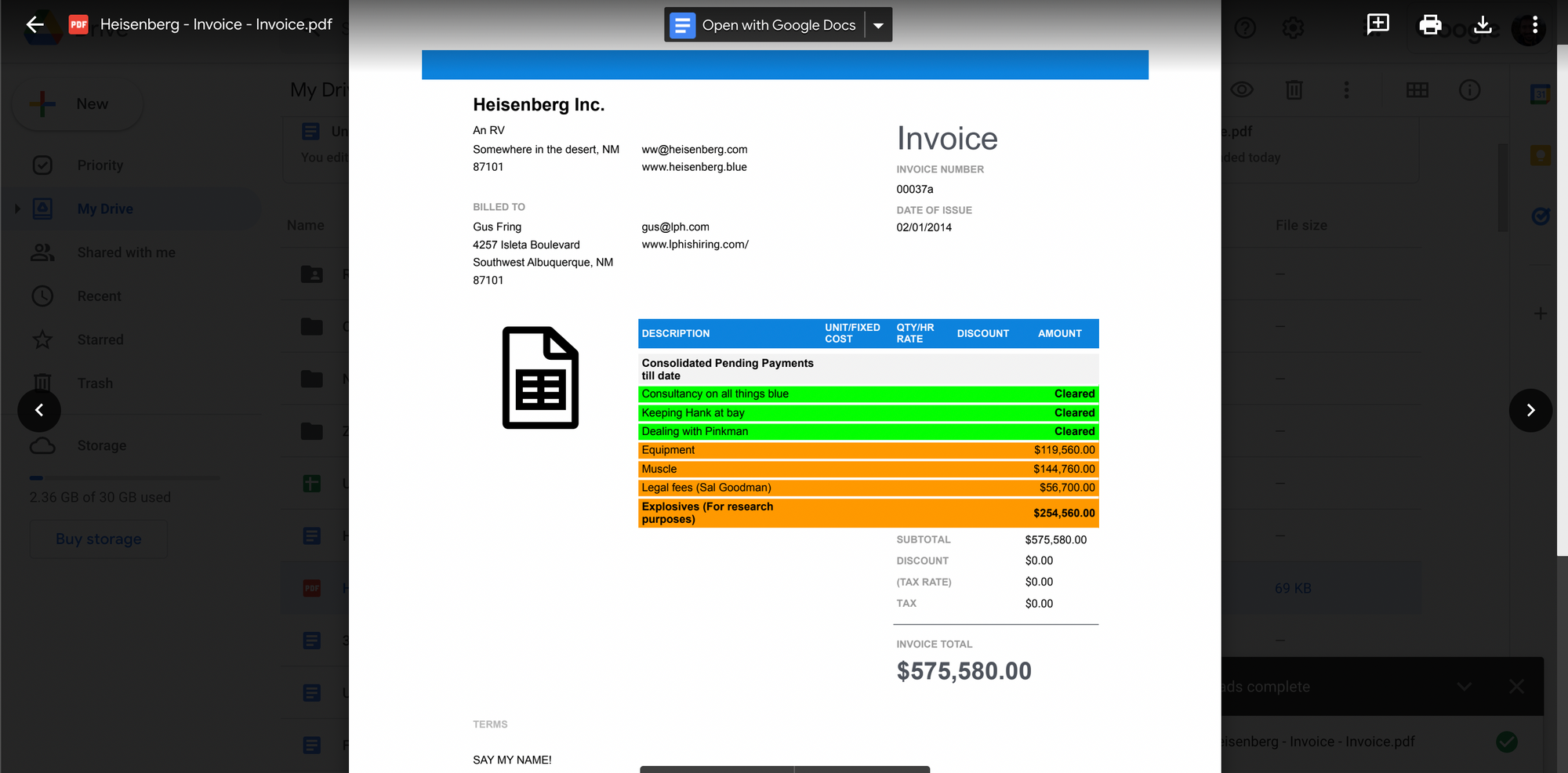
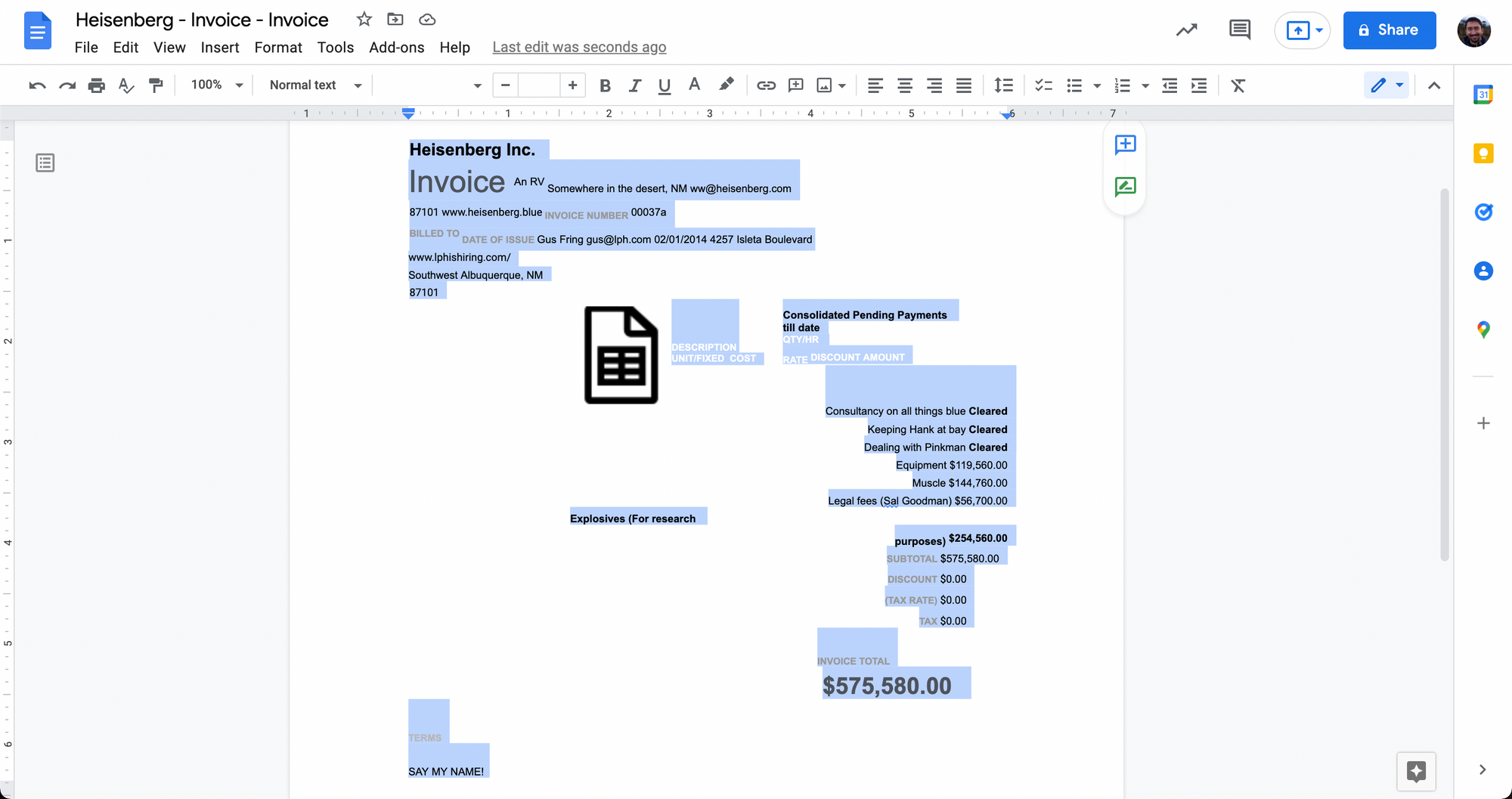
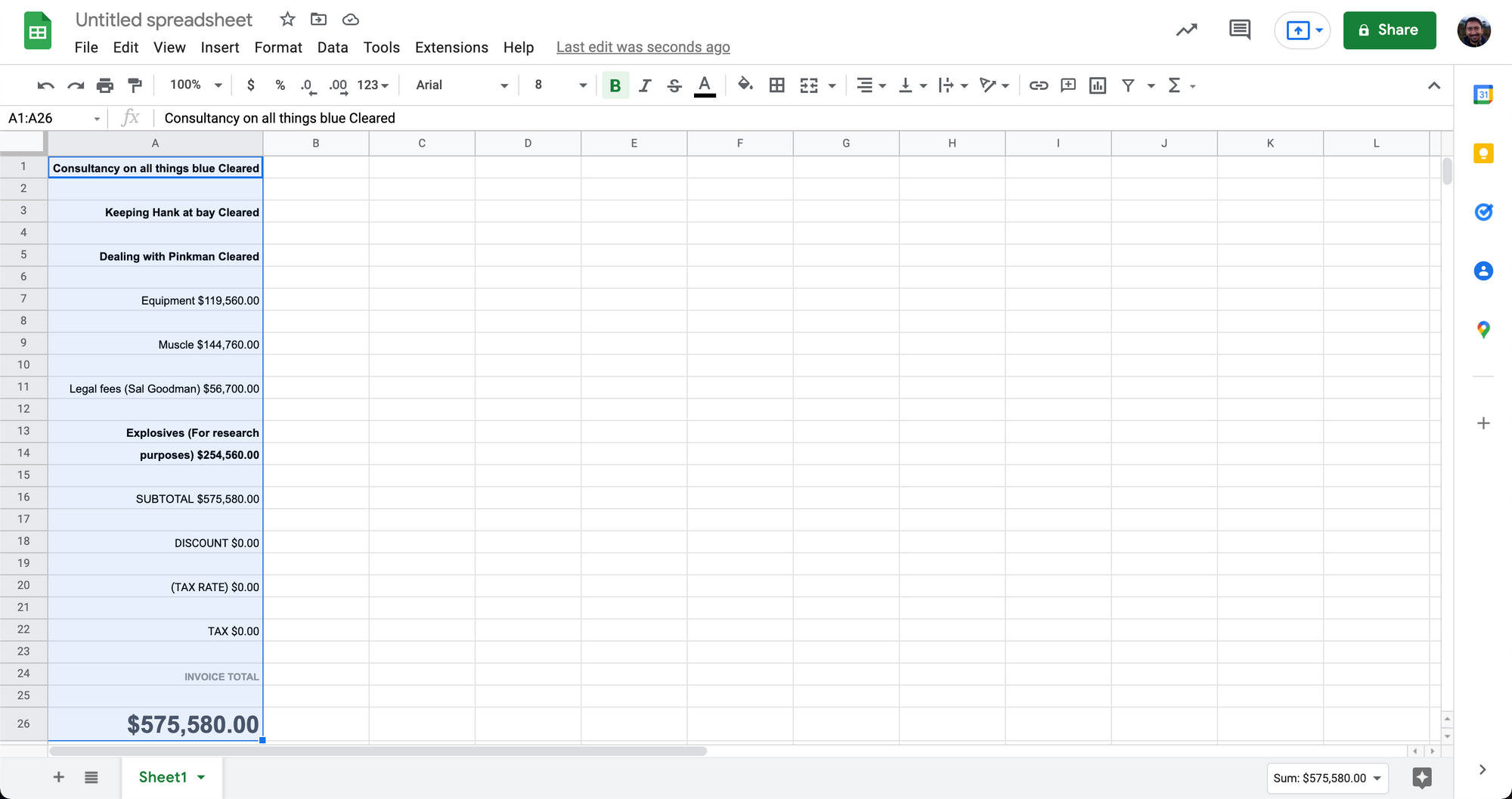
আপনি উপরে দেখতে পাচ্ছেন, Google ডক্সের মাধ্যমে এই সাধারণ কপি পেস্ট পদ্ধতিটি সর্বদা ভালভাবে কাজ করে না।
PDF এ আরও জটিল টেবিল ডেটা নিয়ে কাজ করার সময়, Google Sheets-এ রূপান্তর অগোছালো হয়ে যেতে পারে।
পিডিএফগুলিকে Google শীটে রূপান্তর করার এই পদ্ধতিটি সাধারণ টেবুলার ডেটা সহ PDFগুলির জন্য আদর্শ৷ জটিল টেবিল কাঠামো বা প্লেইন টেক্সট সহ সীমানাবিহীন টেবিলগুলি এই পদ্ধতিতে সুন্দরভাবে রূপান্তরিত হবে না।
প্লেইন টেক্সট বা সীমানাবিহীন টেবিলের সাথে মোকাবিলা করার সর্বোত্তম উপায় হল প্রথমে প্লেইন টেক্সটকে CSV-এ রূপান্তর করা। এর পরবর্তী তাকান.
রূপান্তর করতে চান পিডিএফ ফাইল Google পত্রকগুলি ? চেক আউট ন্যানোনেটস' বিনামূল্যে পিডিএফ থেকে সিএসভি কনভার্টার. নীচে দেখানো মত Nanonets সহ Google পত্রক কর্মপ্রবাহে কীভাবে আপনার সম্পূর্ণ PDF স্বয়ংক্রিয় করবেন তা খুঁজুন।
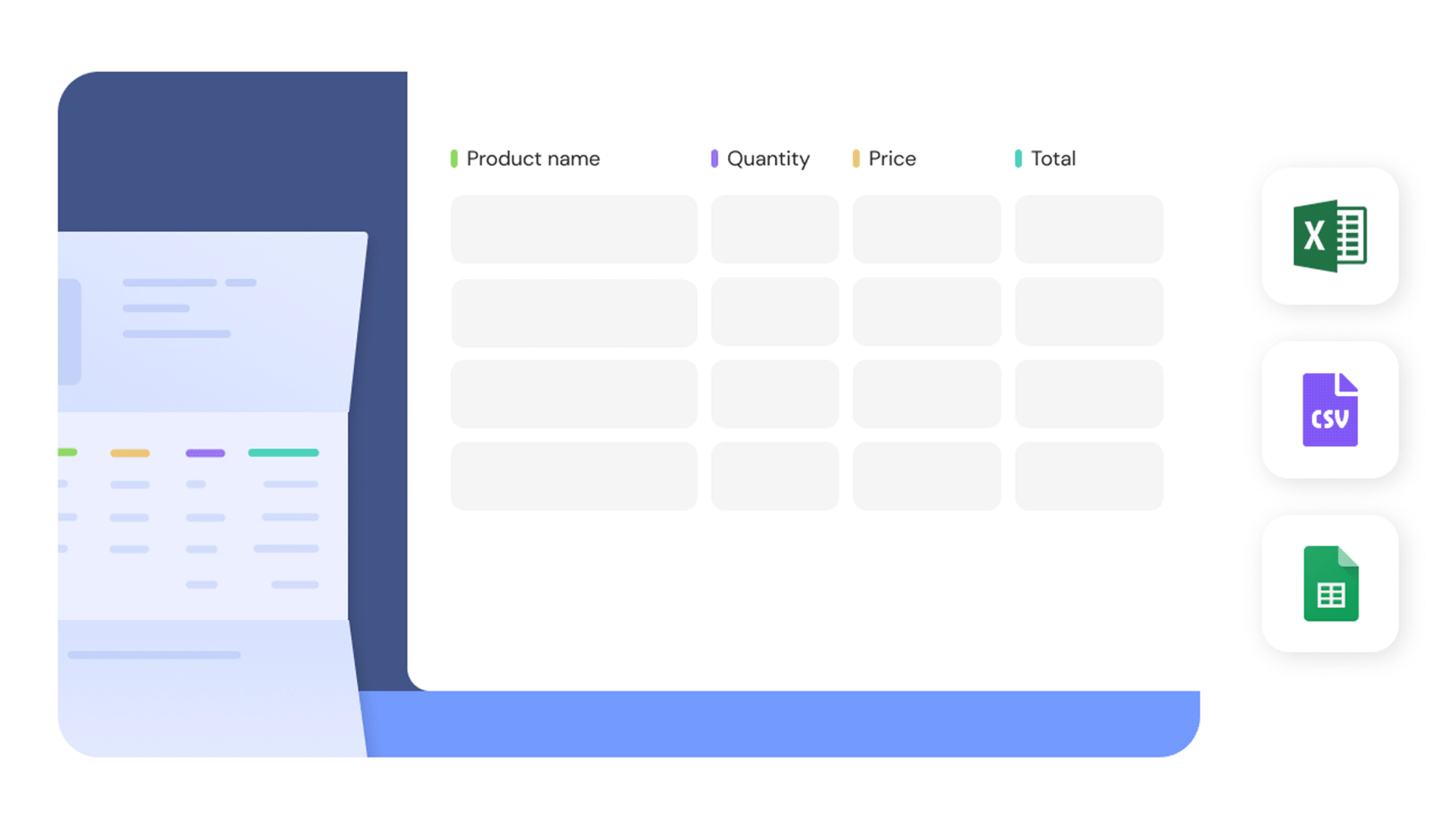
Google ডক্সে PDF কে CSV তে ম্যানুয়ালি রূপান্তর করুন এবং Google পত্রকগুলিতে আমদানি করুন৷
এই পদ্ধতিটি আগের পদ্ধতির তুলনায় অনেক বেশি ম্যানুয়াল প্রচেষ্টার প্রয়োজন হবে।
আমরা ম্যানুয়ালি পিডিএফ ফাইলটিকে একটি CSV ফাইলে রূপান্তর করব এবং তারপর সেটিকে Google পত্রকগুলিতে আমদানি করব৷ CSV হল একটি সীমাবদ্ধ পাঠ্য বিন্যাস যা প্লেইন টেক্সট ব্যবহার করে ট্যাবুলার ডেটা উপস্থাপন করতে পারে।
CSV ফাইলগুলিতে, সমস্ত পাঠ্য সারি এবং কলামগুলিতে সংগঠিত হয় যা কমা দ্বারা পৃথক করা হয় - তাই নাম কমা-বিভাজিত মান (CSV)৷
পদক্ষেপ এখানে পিডিএফকে সিএসভিতে রূপান্তর করুন এবং তারপর Google শীটে:
- আপনার গুগল ড্রাইভ খুলুন
- "নতুন" এবং তারপরে "ফাইল আপলোড" এ ক্লিক করুন
- আপনার পিডিএফ ফাইলটি নির্বাচন করুন এবং আপলোড করুন
- আপলোড সম্পূর্ণ হলে Google Drive-এ PDF ফাইলটি খুলুন
- "এর সাথে খুলুন" এবং তারপরে "গুগল ডক্স" এ ক্লিক করুন
যদি আপনি ইতিমধ্যে এই পর্যায়ে একটি কমা-বিভাজিত বিন্যাসে ডেটা দেখতে পান (নীচের ছবির মতো), তাহলে দয়া করে এগিয়ে যান।
যদি তা না হয় তবে ডেটা সংগঠিত করতে আপনাকে ম্যানুয়ালি কমা যোগ করতে হবে।
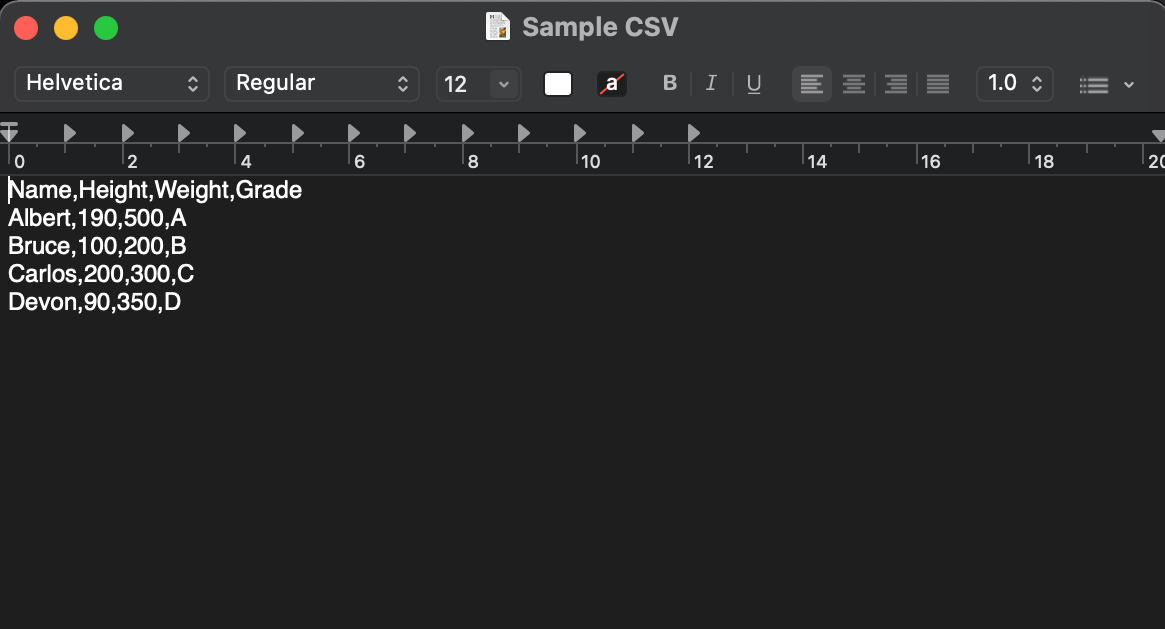
একটি CSV ফর্ম্যাটে প্লেইন টেক্সচুয়াল ডেটা কীভাবে রূপান্তর করা যায় তা এখানে:
- Google ডক-এ Ctrl + F চাপুন
- পপ আপ হওয়া ছোট উইন্ডোতে 3টি উল্লম্ব বিন্দুতে ক্লিক করুন
- "খুঁজে" এ একটি স্থান লিখুন
- "এর সাথে প্রতিস্থাপন করুন" এ একটি কমা লিখুন
- "সব প্রতিস্থাপন করুন"-এ ক্লিক করুন - এটি কমা দিয়ে সমস্ত স্থান প্রতিস্থাপন করবে
ডেটা এখন একটি CSV ফরম্যাটে উপস্থাপন করা হয়েছে, এখন একটি CSV ফাইল হিসাবে ডেটা সংরক্ষণ করা যাক।
- "ফাইল" এবং "ডাউনলোড" এবং "প্লেনটেক্সট(.txt) এ ক্লিক করুন
- একটি প্লেইন টেক্সট এডিটরে এই .txt ফাইলটি খুলুন
- "ফাইল" এবং "সেভ হিসাবে" ক্লিক করুন এবং ফাইলের নামের শেষে ".csv" টাইপ করুন
- "সংরক্ষণ করুন" ক্লিক করুন
এখন আপনার পিডিএফ ডেটা একটি CSV ফাইল হিসাবে সংরক্ষিত আছে৷
- একটি নতুন Google পত্রক ফাইল খুলুন৷
- "ফাইল" এবং "আমদানি" ক্লিক করুন
- "আপলোড" ক্লিক করুন এবং আপনি এইমাত্র সংরক্ষিত CSV ফাইলটি নির্বাচন করুন৷
- Google পত্রক ফাইলটি এখন ট্যাবুলার ডেটা সঠিকভাবে দেখাবে
এখানে উপরে উল্লিখিত কয়েকটি ধাপের স্ক্রিনশট রয়েছে:
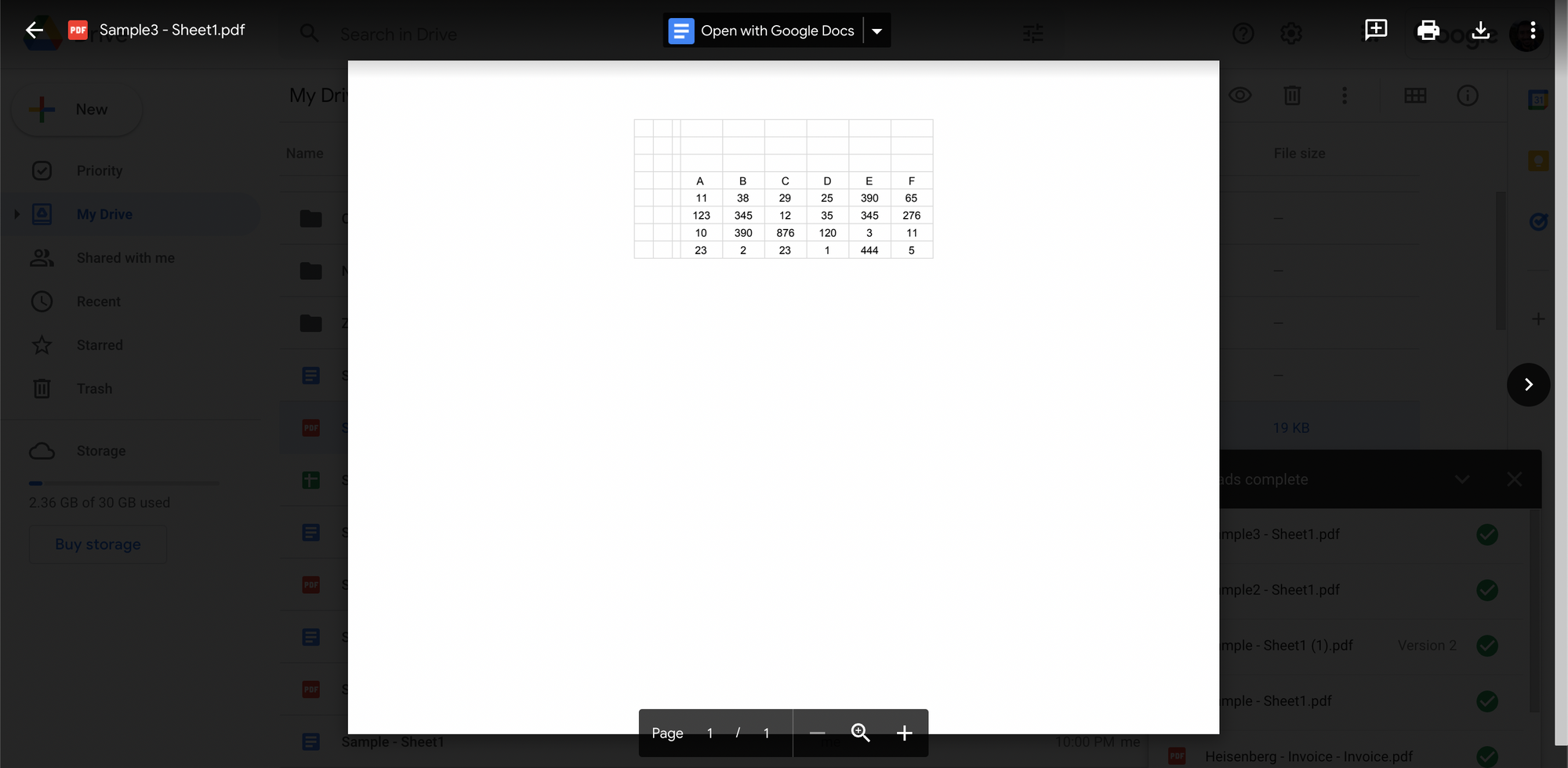
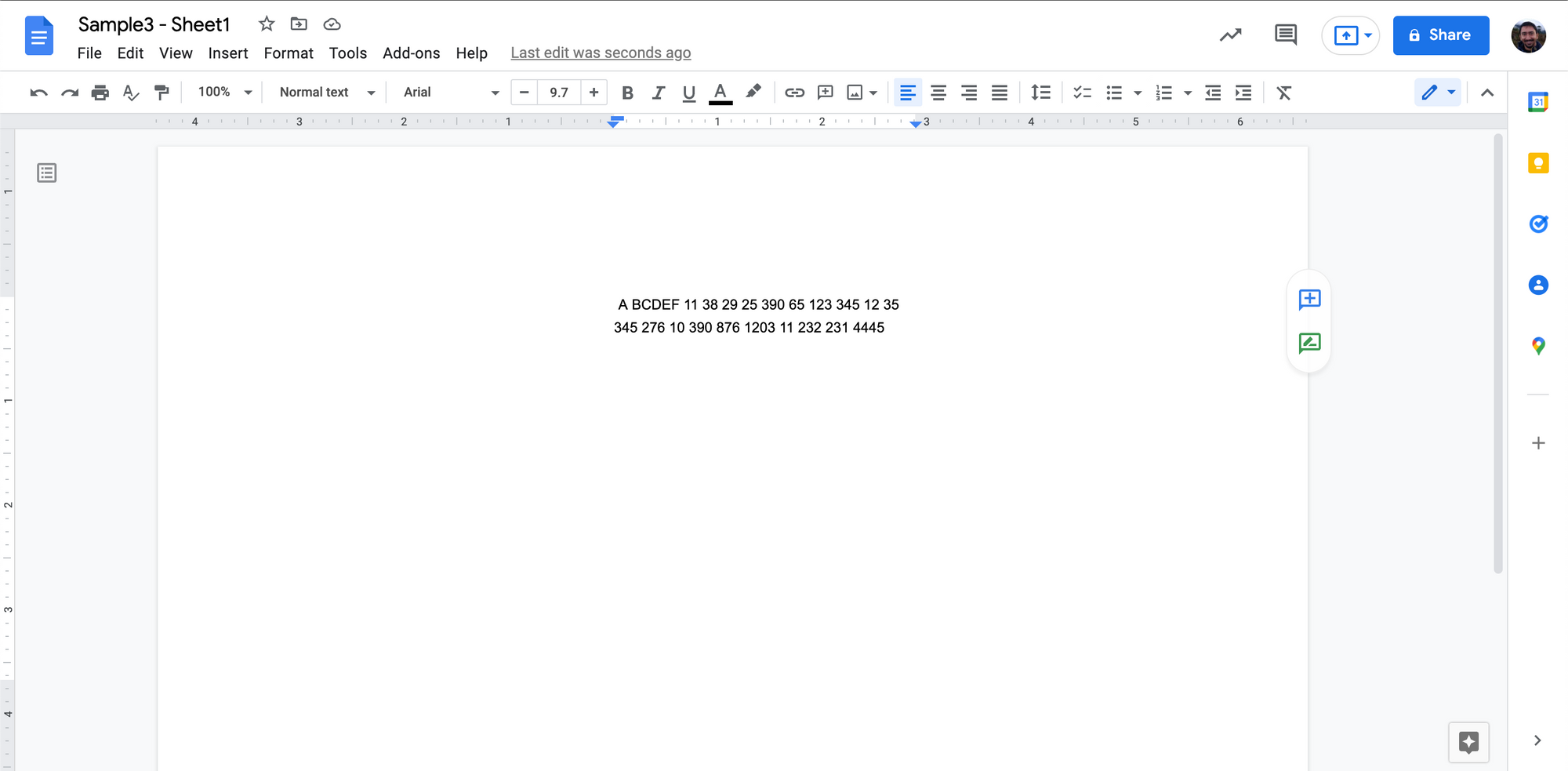
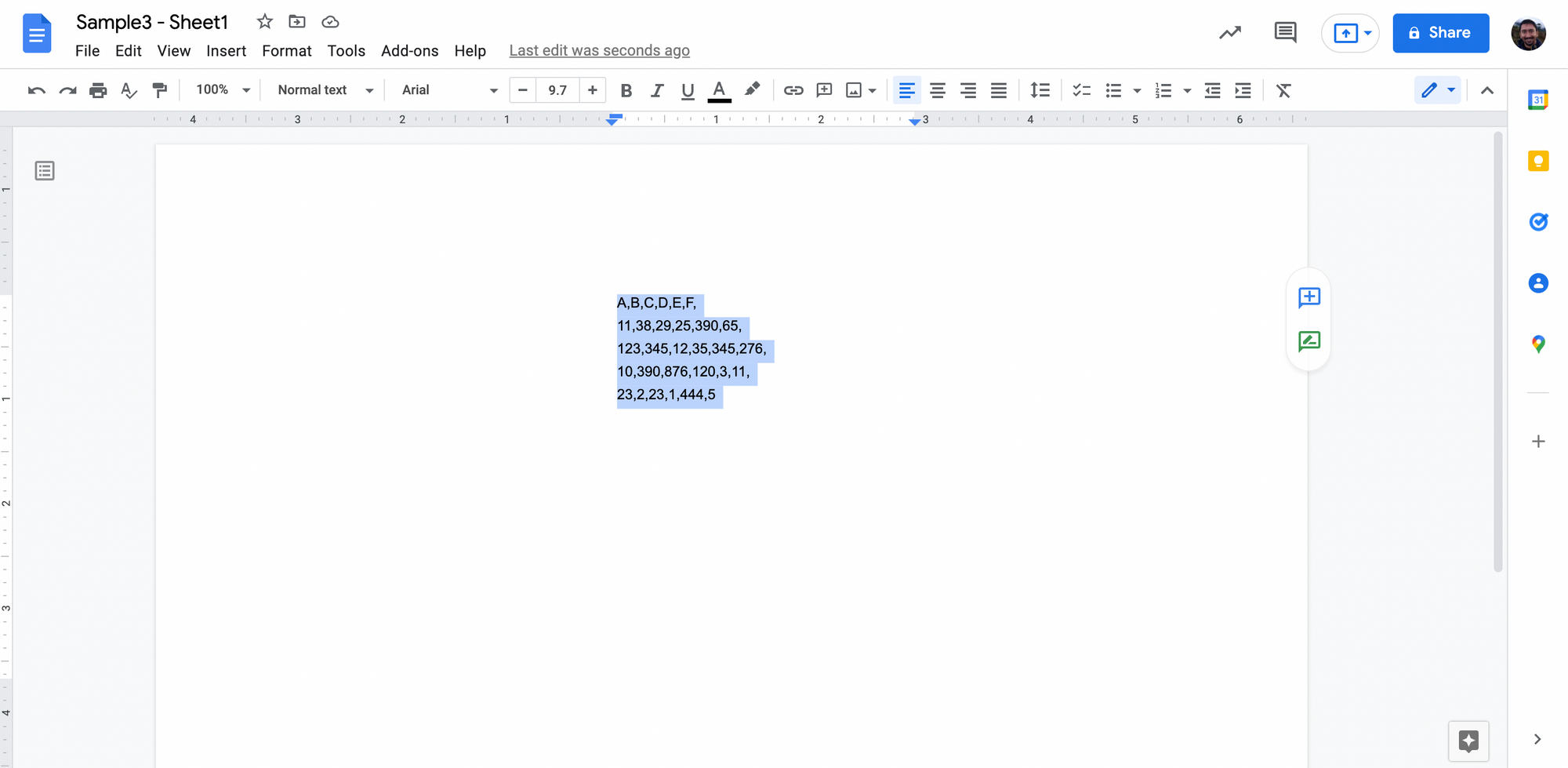
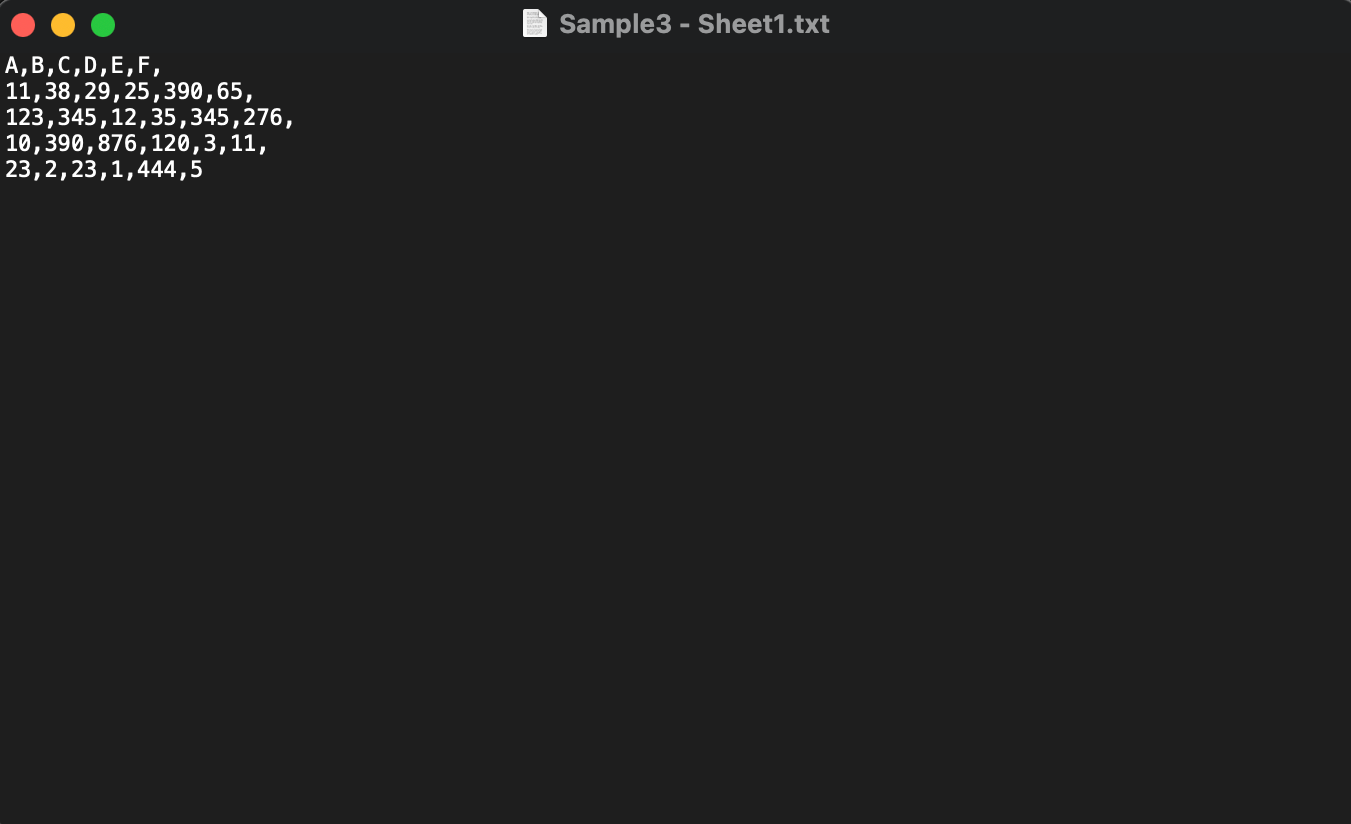
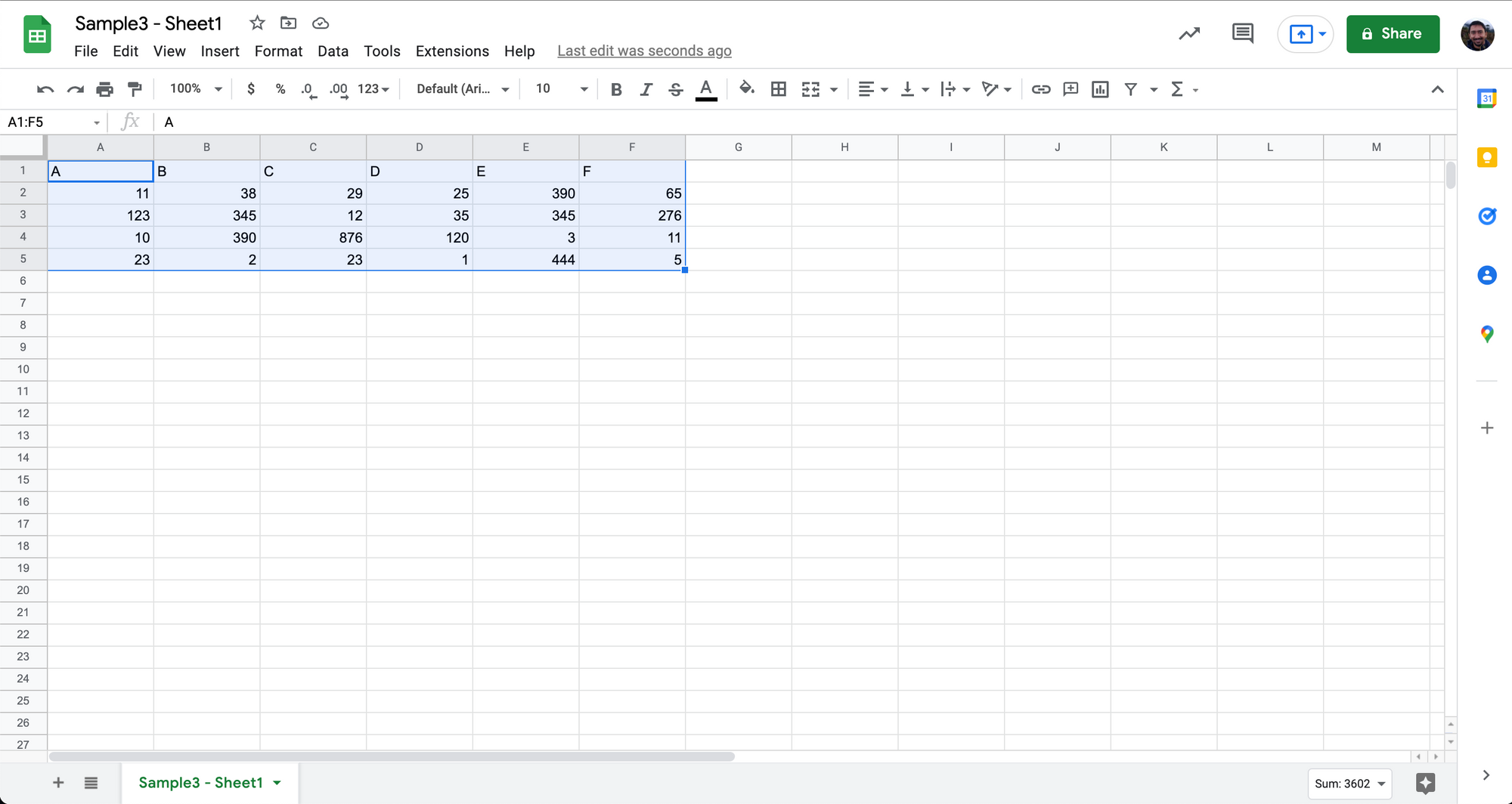
টেবিলটি গুগল শীটে বেশ ভালোভাবে ক্যাপচার করা হয়েছে।
কিছু বিষয় খেয়াল করুন:
- এই প্রক্রিয়াটি একবারে একটি ফাইলের জন্য করা দরকার
- ডেটা পরিষ্কার করার জন্য যথেষ্ট ম্যানুয়াল প্রচেষ্টার প্রয়োজন হতে পারে
- দুটি স্বতন্ত্র মানের মধ্যে কোনো স্থান প্রদান করা না হলে কমা যোগ করা
- অতিরিক্ত স্পেস, অক্ষর এবং অন্যান্য ফর্ম্যাটিং সমস্যা/ত্রুটি অপসারণ করা হচ্ছে
- মানগুলির মধ্যে বিদ্যমান কমাগুলির সাথে ডিল করা, এখানে কিছু উদাহরণ দেওয়া হল
- 950k কে 950,000 হিসাবে উপস্থাপন করা হয়েছে
- দশমিক কমা - 0,1111 হিসাবে উপস্থাপিত মান (বিশেষ করে ইউরোপীয় দেশগুলিতে)
- ঠিকানায় কমা - না। 23, এবিসি স্ট্রিট, হামবুর্গ, জার্মানি
পিডিএফগুলিকে Google পত্রকগুলিতে রূপান্তর করার সময় ম্যানুয়াল CSV পদ্ধতিটি টেবিলের কাঠামো বজায় রাখে, এটি সময়সাপেক্ষ এবং স্কেল করা কঠিন। বিভক্ত কলাম এবং সাধারণ শিরোনাম সহ জটিল টেবিল কাঠামোর CSV ফর্ম্যাটের সাথে সমন্বয় করার জন্য আরও ম্যানুয়াল প্রচেষ্টার প্রয়োজন হতে পারে।
একটি রূপান্তর এই সমস্ত প্রচেষ্টা এড়াতে একটি উপায় সিএসভিতে পিডিএফ আপনার জন্য এটি করতে পারে এমন অনলাইন রূপান্তরকারীদের পরীক্ষা করা।
রূপান্তর করতে চান পিডিএফ ফাইল Google পত্রকগুলি ? চেক আউট ন্যানোনেটস' বিনামূল্যে পিডিএফ থেকে সিএসভি কনভার্টার. নিচে ক্লিক করে Nanonets-এর সাথে Google Sheets ওয়ার্কফ্লোতে কীভাবে আপনার সম্পূর্ণ PDF স্বয়ংক্রিয় করবেন তা খুঁজে বের করুন:
অনলাইন পিডিএফ থেকে CSV রূপান্তরকারী ব্যবহার করুন এবং Google শীটে আমদানি করুন
অনলাইন রূপান্তরকারী করতে পারেন পিডিএফকে সিএসভিতে রূপান্তর করুন or এক্সেল থেকে পিডিএফ সেকেন্ডের ভিতর.
এটি সত্যিই সুবিধাজনক যখন আপনাকে অনেকগুলি PDF ফাইল (বা একাধিক পৃষ্ঠার PDF ফাইল) Google পত্রকে রূপান্তর করতে হবে৷
অনেক অনলাইন কনভার্টার আছে যেমন Zamzar, Convertio, PDFTables, Aconvert এবং এমনকি Nanonets এর নিজস্ব অনলাইন পিডিএফ থেকে CSV টুল. আপনি এই যে কোনো চেক আউট করতে পারেন.
অনলাইন কনভার্টার ব্যবহার করে আপনি কীভাবে পিডিএফ ফাইলগুলিকে সিএসভিতে রূপান্তর করতে পারেন তা এখানে:
- অনেকগুলির মধ্যে একটি নির্বাচন করুন অনলাইন পিডিএফ থেকে CSV রূপান্তরকারী
- আপনার পিডিএফ ফাইল যোগ করুন বা আপলোড করুন
- PDF গুলিকে CSV তে রূপান্তর করতে "রূপান্তর করুন" এ ক্লিক করুন৷
- তারপরে রূপান্তরিত ফাইলগুলি ডাউনলোড বা রপ্তানি করুন
এটাই.
এখানে Nanonets ব্যবহার করে একটি দ্রুত ভিডিও ডেমো আছে পিডিএফ থেকে সিএসভি কনভার্টার:
অনলাইন রূপান্তরকারীরা পিডিএফকে CSV-তে রূপান্তর করার সময় মিশ্র ফলাফল দেয়।
কিছু মহান, অন্যদের তাই না.
কেউ কেউ শুধুমাত্র নেটিভ পিডিএফগুলি পরিচালনা করতে পারে, অন্যরা স্ক্যান করা পিডিএফগুলিকে সমর্থন করে। (ন্যানোনেটস কনভার্টার নেটিভ এবং স্ক্যান করা পিডিএফ উভয়ই পরিচালনা করতে পারে)
কিছু সমর্থন ব্যাচ রূপান্তর যখন অন্যদের না. এবং শুধুমাত্র কিছু অফার APIs.
যদিও অনলাইন পিডিএফ থেকে CSV রূপান্তরকারীগুলি ম্যানুয়াল রূপান্তরের তুলনায় একটি দুর্দান্ত উন্নতি, তারা এখনও পুরোপুরি নিখুঁত নয়। আপনার পিডিএফকে Google শীটে রূপান্তর করার পরেও আপনাকে ছোটখাটো পরিষ্কার করতে হবে!
অনলাইন কনভার্টারগুলির আরেকটি বিকল্প হল জনপ্রিয় ডকুমেন্ট প্রসেসিং অ্যাপ্লিকেশন যেমন অ্যাডোব বা মাইক্রোসফ্ট ব্যবহার করা।
রূপান্তর করতে চান পিডিএফ ফাইল Google পত্রকগুলি ? চেক আউট ন্যানোনেটস' বিনামূল্যে পিডিএফ থেকে সিএসভি কনভার্টার. নিচে ক্লিক করে Nanonets-এর সাথে Google Sheets ওয়ার্কফ্লোতে কীভাবে আপনার সম্পূর্ণ PDF স্বয়ংক্রিয় করবেন তা খুঁজে বের করুন:
Adobe Acrobat DC-তে Excel হিসেবে PDF রপ্তানি করুন এবং Google Sheets-এ আমদানি করুন
Adobe Acrobat DC ব্যবহারকারীদের এক্সেল সহ একাধিক অন্যান্য ফাইল প্রকার হিসাবে PDF ফাইল রপ্তানি করতে দেয়।
এবং গুগল শীট এক্সেল ফাইল টাইপ সমর্থন করে।
এবং যেহেতু অ্যাডোব একটি নেটিভ পিডিএফ রিডিং অ্যাপ্লিকেশন, এটি ফরম্যাটিং এবং টেবিল স্ট্রাকচার বজায় রাখার ক্ষেত্রে আরও ভাল ফলাফল দিতে পারে।
পদক্ষেপ এখানে:
- Adobe Acrobat Pro তে আপনার PDF খুলুন
- "ফাইল" এবং "এতে রপ্তানি করুন" এবং "স্প্রেডশীট" এবং "মাইক্রোসফ্ট এক্সেল ওয়ার্কবুক" এ ক্লিক করুন
- এই এক্সেল ফাইলটি Google পত্রকে আমদানি করুন
এখানে একটি খুব মৌলিক ডেমো আছে:
যদিও এই পদ্ধতিটি বেশিরভাগ ক্ষেত্রে মূল বিন্যাস বজায় রাখতে সাহায্য করতে পারে, এটি ব্যাচ রূপান্তর সমর্থন করে না। এবং জটিল টেবিল কাঠামো এই পদ্ধতিতে সহজে ক্যাপচার করা যাবে না।
এখন দেখা যাক কিভাবে মাইক্রোসফট এক্সেল পিডিএফ পরিচালনা করে।
রূপান্তর করতে চান পিডিএফ ফাইল Google পত্রকগুলি ? চেক আউট ন্যানোনেটস' বিনামূল্যে পিডিএফ থেকে সিএসভি কনভার্টার. নিচে ক্লিক করে Nanonets-এর সাথে Google Sheets ওয়ার্কফ্লোতে কীভাবে আপনার সম্পূর্ণ PDF স্বয়ংক্রিয় করবেন তা খুঁজে বের করুন:
Microsoft Excel-এ Excel হিসেবে PDF ইম্পোর্ট করুন এবং Google Sheets-এ ইম্পোর্ট করুন
আপনি ইতিমধ্যেই জানেন যে Google পত্রকগুলি এক্সেল ফাইলগুলিকে সমর্থন করে৷
মাইক্রোসফ্ট এক্সেল ব্যবহারকারীদের তার স্প্রেডশীট অ্যাপ্লিকেশনের মধ্যে পিডিএফ ফাইলগুলি আমদানি/খুলতে অনুমতি দেয়।
- একটি ফাঁকা/নতুন Microsoft Excel ওয়ার্কবুক খুলুন
- "ডেটা" এবং "ডেটা পান" এবং "ফাইল থেকে" এবং "পিডিএফ থেকে" ক্লিক করুন
- আপনার PDF ফাইলটি Excel এ আমদানি করতে নির্বাচন করুন
- আপনি যে টেবিলটি বের করতে চান সেটি নির্বাচন করুন এবং "লোড" এ ক্লিক করুন
আপনি এখন আপনার এক্সেল ফাইলে ট্যাবুলার ডেটা দেখতে পাবেন।
- অবশেষে এই এক্সেল ফাইলটি গুগল শীটে আমদানি করুন
এখানে মাইক্রোসফ্ট বিশেষজ্ঞ কেভিন স্ট্র্যাটভার্টের একটি দ্রুত মৌলিক ডেমো রয়েছে:
যদিও এটি একটি সুন্দর ঝরঝরে পদ্ধতি বেশিরভাগ ক্ষেত্রে মূল বিন্যাস বজায় রাখতে সাহায্য করতে পারে, এটি ব্যাচ রূপান্তর সমর্থন করে না। এবং জটিল টেবিল কাঠামো এই পদ্ধতিতে সহজে ক্যাপচার করা যাবে না।
রূপান্তর করতে চান পিডিএফ ফাইল Google পত্রকগুলি ? চেক আউট ন্যানোনেটস' বিনামূল্যে পিডিএফ থেকে সিএসভি কনভার্টার. নিচে ক্লিক করে Nanonets-এর সাথে Google Sheets ওয়ার্কফ্লোতে কীভাবে আপনার সম্পূর্ণ PDF স্বয়ংক্রিয় করবেন তা খুঁজে বের করুন:
Google পত্রক রূপান্তর স্বয়ংক্রিয় PDF
পিডিএফকে Google শীটে রূপান্তর করার জন্য আমরা এখন পর্যন্ত যে সমস্ত পদ্ধতি দেখেছি সেগুলির জন্য বিভিন্ন স্তরের ম্যানুয়াল হস্তক্ষেপের প্রয়োজন রয়েছে৷
উল্লেখ করার মতো নয় যে বিভিন্ন পদ্ধতি ডেটা ক্যাপচার এবং বিন্যাসের ক্ষেত্রে বিভিন্ন ফলাফল দেয়।
এছাড়াও, আগের 5টি পদ্ধতির কোনোটিই বাল্ক রূপান্তর পরিচালনা করতে পারে না!
যে যেখানে Nanonets সাহায্য করতে পারেন!
Nanonets হল একটি AI-ভিত্তিক OCR সফ্টওয়্যার যা ব্যবসাগুলিকে তাদের কর্মপ্রবাহকে অপ্টিমাইজ ও স্বয়ংক্রিয় করতে সাহায্য করে৷ (দেখুন এই ঝরঝরে উদাহরণ কিভাবে Nanonets একটি পিডিএফ রিনামিং ওয়ার্কফ্লো স্বয়ংক্রিয়ভাবে কাজ করেছে)
Google পত্রক ব্যবহার করে Nanonets OCR হুক আপ করুন Zapier এবং আপনি Google শীট ওয়ার্কফ্লোতে একটি স্বয়ংক্রিয় PDF সহ প্রস্তুত। Nanonets জটিল টেবিল কাঠামো, বাল্ক আপলোড, বৈধতা, ERP ইন্টিগ্রেশন এবং আরও অনেক কিছু পরিচালনা করতে পারে।
নীচের পদক্ষেপগুলি অনুসরণ করুন:
- নিবন্ধন করুন ন্যানোনেটে
- একটি প্রাক-প্রশিক্ষিত মডেল নির্বাচন করুন বা একটি কাস্টম OCR মডেল তৈরি করুন
- এই Zap সেট আপ করুন সঠিকভাবে
এবং আপনি যেতে ভাল
আপনি যদি আমাদের অটোমেশন বিশেষজ্ঞদের সাথে কথা বলতে চান, তাহলে আজই একটি কল সেট করুন এবং Nanonets লাইভ ইন অ্যাকশন দেখুন:
Nanonets উন্নত টেবিল নিষ্কাশন ক্ষমতা আছে. নীচের ভিডিওটি দেখুন:
উপসংহার
এই নিবন্ধে, আমরা পিডিএফকে গুগল শীটে রূপান্তর করার বিভিন্ন উপায় দেখেছি।
Google Sheets ওয়ার্কফ্লোতে যেকোনো PDF স্বয়ংক্রিয়ভাবে কীভাবে Nanonets সাহায্য করতে পারে তাও আমরা দেখেছি।
- &
- 11
- সম্পর্কে
- দিয়ে
- কর্ম
- অগ্রসর
- সব
- ইতিমধ্যে
- API গুলি
- আবেদন
- অ্যাপ্লিকেশন
- অভিগমন
- প্রবন্ধ
- অটোমেটেড
- স্বয়ংক্রিয়তা
- পটভূমি
- সর্বোত্তম
- নোট
- সীমান্ত
- নির্মাণ করা
- ব্যবসায়
- ব্যবসা
- কল
- পেতে পারি
- ক্ষমতা
- মামলা
- সাধারণ
- জটিল
- সুবিধাজনক
- পরিবর্তন
- দেশ
- উপাত্ত
- dc
- লেনদেন
- ডিলিং
- বিভিন্ন
- কাগজপত্র
- সহজে
- ইমেইল
- বিশেষত
- ইউরোপিয়ান
- উদাহরণ
- সীমা অতিক্রম করা
- বিশেষজ্ঞদের
- আর্থিক
- প্রথম
- বিন্যাস
- বিনামূল্যে
- চালু
- ভাল
- গুগল
- মহান
- সাহায্য
- সাহায্য
- এখানে
- অত্যন্ত
- কিভাবে
- কিভাবে
- HTTPS দ্বারা
- ভাবমূর্তি
- সুদ্ধ
- ঐক্যবদ্ধতার
- IT
- তাকিয়ে
- খুঁজছি
- ম্যানুয়াল
- ম্যানুয়ালি
- মাইক্রোসফট
- মিশ্র
- মডেল
- সেতু
- অর্পণ
- অনলাইন
- খোলা
- নির্মাতা
- অন্যান্য
- পিডিএফ
- জনপ্রিয়
- প্রেস
- চমত্কার
- প্রক্রিয়া
- প্রোগ্রাম
- RE
- পড়া
- বাস্তব জগতে
- গ্রহণ করা
- প্রয়োজন
- প্রয়োজনীয়
- ফলাফল
- স্কেল
- সেবা
- সেট
- ভাগ
- সহজ
- ছোট
- So
- সফটওয়্যার
- কিছু
- স্থান
- শূণ্যস্থান
- বিভক্ত করা
- পর্যায়
- শুরু
- বিবৃতি
- রাস্তা
- সমর্থন
- সমর্থন
- আলাপ
- কথা বলা
- সময় অপগিত হয় এমন
- আজ
- ব্যবহার
- ব্যবহারকারী
- ভিডিও
- কি
- মধ্যে
- ছাড়া
- হয়া যাই ?
- বিশ্ব
- ইউটিউব